کنترل از راه دور را کنار بگذارید و یاد بگیرید که چگونه هر دستگاه الکسا را با تلویزیون آمازون فایر همگام کنید.
آیا تا به حال برایتان پیش آمده است که کنترل از راه دور خود را گم کنید یا در حالی که به سمت آن می روید، دکمه اشتباهی را فشار داده اید و تجربه تماشای شما را به هم ریخته است؟ استفاده از کنترل از راه دور برای مدیریت تلویزیون به لطف توانایی آمازون الکسا برای کنترل تلویزیون آمازون فایر شما با دستورات شفاهی، تبدیل به چیزی از گذشته شده است. شما فقط باید این دو را با هم همگام کنید تا کار کند.
چگونه با استفاده از اپلیکیشن الکسا Fire TV خود را با دستگاه خود همگام کنید
اطمینان حاصل کنید که Fire TV و دستگاه Echo شما به همان حساب آمازون و همان شبکه Wi-Fi خانگی شما متصل هستند. در غیر این صورت، اتصال امکان پذیر نخواهد بود.
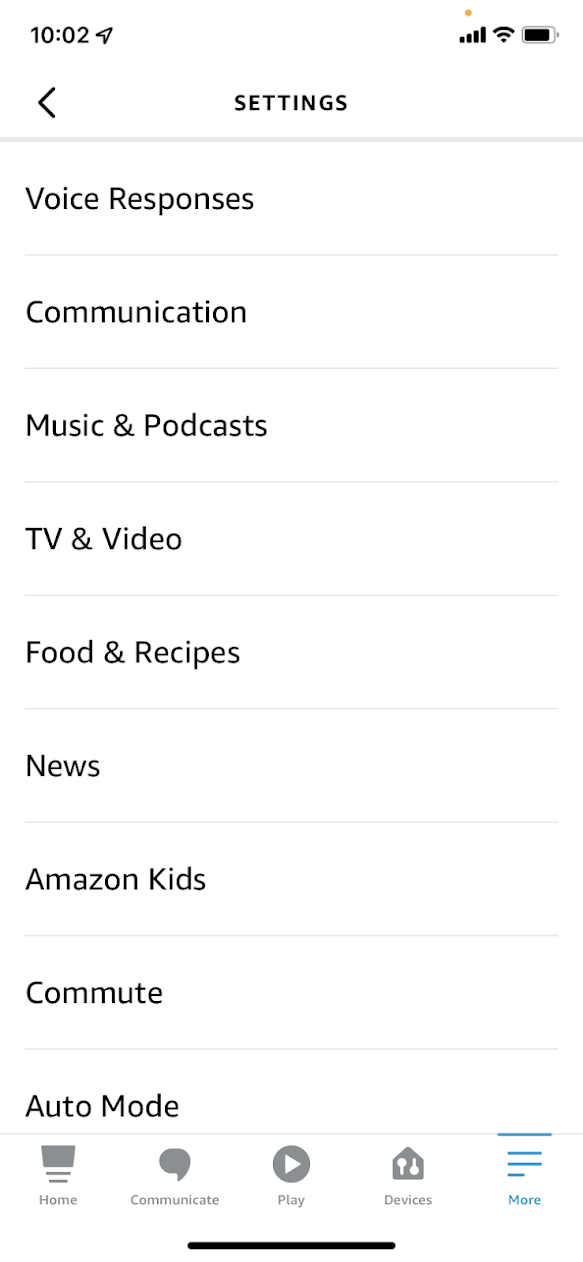
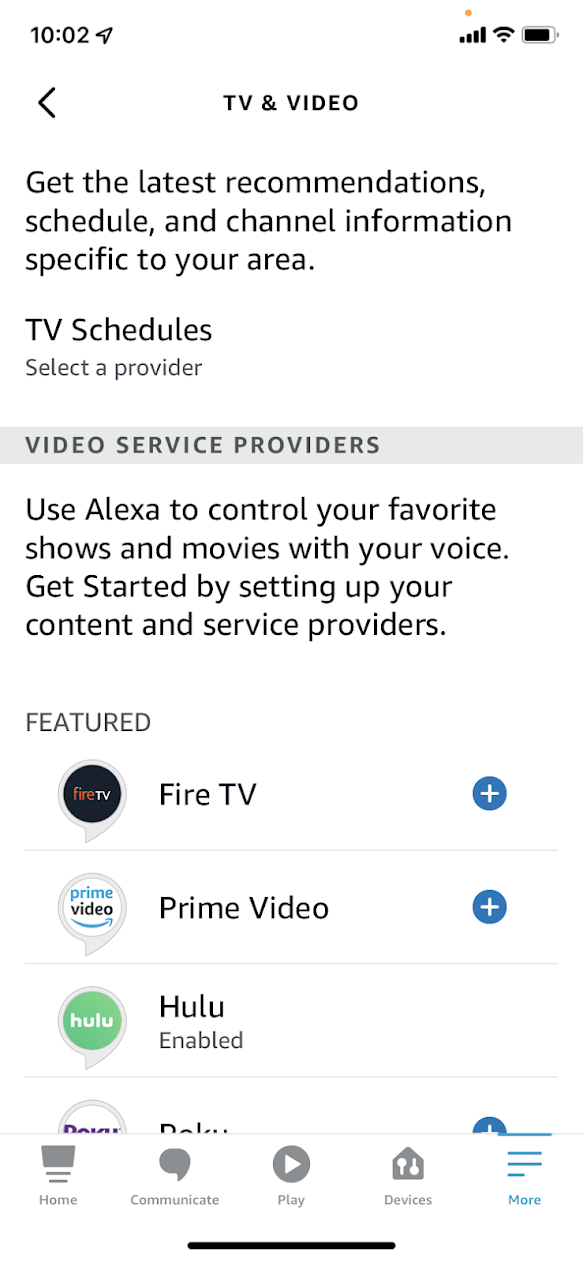
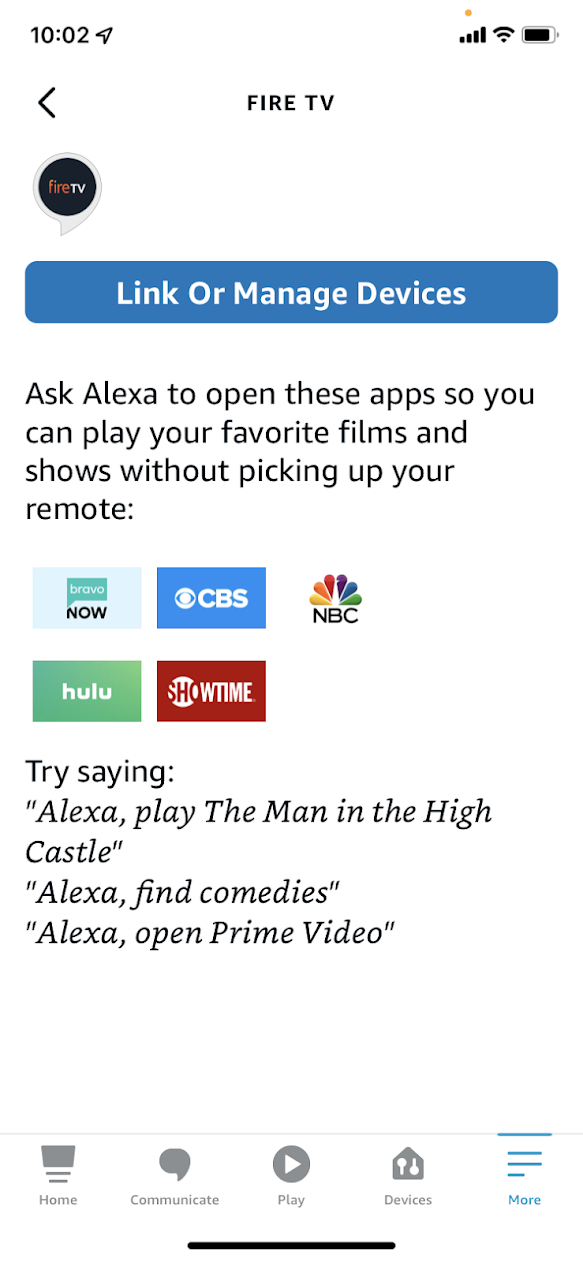
- اپلیکیشن آمازون الکسا را برای iOS یا اندروید باز کنید.
- نماد More را انتخاب کنید.
- تنظیمات را انتخاب کنید.
- به پایین بروید و TV & Video را انتخاب کنید.
- Fire TV را انتخاب کنید.
- Link or Manage Devices را انتخاب کنید.
- از دستورالعمل های روی صفحه پیروی کنید.
پس از اتصال این دو، از عبارت wake استفاده کنید و از الکسا بخواهید یکی از دستورات تلویزیون را انجام دهد. اگر همه چیز به درستی انجام شده باشد، تلویزیون شما از دستوری که الکسا داده اید پیروی می کند.
برای مثال، بگویید: «الکسا، Prime Video را در Fire TV باز کن». یا «الکسا، باشگاه نیمهنیت را بازی کن».
چرا دستگاه الکسا خود را با Fire TV خود همگام سازی کنید؟

شما توانایی استفاده از دستورات صوتی را در کنترل از راه دور Fire TV خود دارید، اما همچنان به کنترل از راه دور تکیه می کنید. با همگام سازی دستگاه الکسا با Fire TV خود، می توانید تمام جنبه های مشاهده خود را از طریق دستورات شفاهی کنترل کنید و اتکای خود را به کنترل از راه دور حذف کنید. پیگیری مداوم آن یا کلیک تصادفی روی دکمه های اشتباه دیگر تجربه تماشای شما را خراب نمی کند.
مکث، پخش، فوروارد سریع، باز کردن برنامههای جدید—همه اینها را میتوان با بیدار کردن الکسا و گفتن به آن انجام داد. حتی اگر قصد ندارید کنترل از راه دور خود را با کنترل شفاهی جایگزین کنید، باز هم خوب است که یک گزینه پشتیبان در صورتی که نمی توانید کنترل از راه دور خود را پیدا کنید، داشته باشید.
عیب یابی اتصال شما
اگر از الکسا خواستید نمایش مورد علاقه خود را پخش کند اما پاسخی دریافت نکردید، چند نکته وجود دارد که ممکن است بررسی کنید. با بررسی مطمئن شوید که آخرین نسخه برنامه الکسا آمازون را دارید، شروع کنید. نسخههای قدیمیتر برنامه ممکن است قابلیت همگامسازی دستگاه الکسا با Fire TV را نداشته باشند.
همچنین، مطمئن شوید که آخرین نسخه نرم افزار FIre TV را دارید. در اینجا به این صورت است:
- Amazon Fire TV خود را باز کنید.
- تنظیمات را انتخاب کنید.
- My Fire TV را انتخاب کنید.
- درباره را انتخاب کنید.
- گزینه Check for Updates یا Install Updates را انتخاب کنید.
- تایید به روز رسانی.
داشتن اتصال خوب به وای فای و اینترنت و پهنای باند خوب از بروز هرگونه مشکل احتمالی در هنگام همگام سازی دو دستگاه جلوگیری می کند.
اگر هنوز در اتصال این دو مشکل دارید، باید دستگاه الکسا و Fire TV خود را راه اندازی مجدد کنید. قطع کردن هر دو به مدت 15 تا 20 ثانیه و وصل کردن مجدد دستگاه ها باعث می شود روند راه اندازی مجدد انجام شود.
آخرین گزینه بازنشانی دستگاه و تلویزیون است. این باید آخرین راه حل باشد زیرا تمام تنظیمات سفارشی خود را که به محصولات آمازون خود اضافه کرده اید از دست خواهید داد.
برای بازنشانی هر کدام فرآیند متفاوتی خواهید داشت. باید بتوانید دستورالعمل ها را در زیر حساب خود در وب سایت آمازون پیدا کنید (به Content & Devices بروید و روی تب Devices در بالا کلیک کنید.) پس از تکمیل فرآیند، دستگاه Alexa و جعبه پخش باید مانند جدید راه اندازی شوند. .
یک دستگاه الکسا و تلویزیون آمازون فایر را با هم به هم می رسانند
روزهایی که نمی توانید تلویزیون تماشا کنید به دلیل گم شدن کنترل از راه دور گذشته است. با همگامسازی Fire TV و دستگاه الکسا، میتوانید نمایشها یا فیلمهای مورد علاقه خود را مشاهده کنید و برنامههای خود را بدون بلند کردن انگشت کنترل کنید. به جای آن می توانید از انگشتان خود برای گرفتن یک مشت پاپ کورن استفاده کنید.
